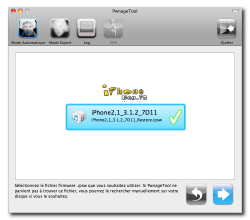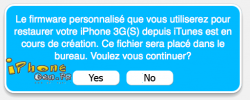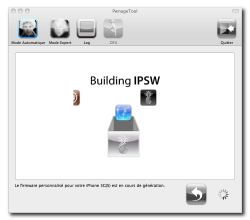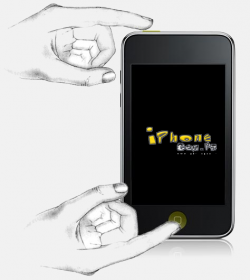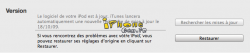Suite à la mise à jour de PwnageTool voici un tutoriel afin de vous guider pour réaliser le jailbreak de votre appareil.
Peur de jailbreaker votre iPhone ou iPod touch seul ? ne vous inquiétez pas, iPhoneGen est là pour vous ! Ce tutoriel va donc vous permettre pas à pas de jailbreaker votre appareil en prenant le moins de risques possible.
Cependant, vous devez tout de même savoir que le risque zéro n'existe pas, et que même si les risques sont quasi-nul vous serez le seul et unique responsable des dommages causés à votre appareil en cas de mauvaise manipulation ou défaillance d'un logiciel.
Ce tutoriel va donc se dérouler en deux étapes :
A-Création de votre Custom Firmware avec PwnageTool 3.1.4
B-Restauration de votre appareil via iTunes
Si lors des ces étapes vous vous pensez "perdu" n'hésitez pas à demander plus d'informations sur notre forum, le Staff et les autres membres se feront un plaisir de vous répondre. Alors, prêt ? Allez, lançons-nous dans la première étape :
[large]A- Création de votre Custom Firmware avec PwnageTool 3.1.4[/large]
Cette étape va donc permettre de créer un firmware modifié, contenant tout ce qu'il faut pour que votre iPhone soit jailbreaké lors de la restauration avec iTunes.
Pré-requis
- Un iPhone ou un iPod touch
(Attention : les iPod touch 2G doivent être auparavant jailbreakés en firmware 3.0 ou 3.1.1 pour pouvoir jailbreaker le 3.1.2)
- Un Mac
- PwnageTool 3.1.4
- Le firmware 3.1.2 (Téléchargez-le via iTunes)
Création du Custom Firmware
• Lancez PwnageTool, passez le message d'avertissement en cliquant sur "OK"
• Choisissez le type d'appareil que vous souhaitez jailbreaker (pour notre tutoriel nous prendrons un iPhone 3GS), et cliquez sur la flèche dans le cadre bleu en bas à droite du logiciel.
• PwnageTool recherchera automatiquement les firmwares pour iPhone et iPod touch présents sur votre Mac. Rien de plus simple donc, un fois le firmware détecté cliquez dessus (attention à bien prendre le 3.1.2 si vous en avez plusieurs sur votre disque dur). Puis appuyez toujours sur cette même flèche.
[---]Note :
Toutefois il se peut que le firmware ne soit pas détecté chez certains, PwnageTool vous demandera si vous souhaitez le rechercher sur internet, dite "Oui", Google cherchera des sites et notamment le troisième... Une fois téléchargé recommencez la manipulation précédente.
[---]
• Ce message va apparaître :
Dites "YES"
[---]Étape uniquement pour iPhone (Pour les iPod touch continuez plus loin...
• Un message du même genre apparaîtra, il vous demandera si vous disposez d'un abonnement officiel pour iPhone. Répondez OUI ou NON en fonction de votre situation. Cette option permet d'activer votre iPhone sans avoir besoin de passer par iTunes.
[---]
• La création du Custom Firmware commence ... Rien ne vous sera demandé si ce n'est que de vous identifier pour que PwnageTool puisse créer le firmware.
• Une fois fini l'application vous demandera si vous avez déjà utilisé un logo personnalisé. Répondez en fonction de votre cas. Si vous ne le savez pas, cliquez sur "NON".
• Un autre message apparaît, fermez-le en cliquant sur "OK".
• Fermez PwnageTool.
• Si tout s'est bien passé vous trouverez votre Custom Firmware sur votre bureau.
Ainsi se termine donc la première partie, votre Custom Firmware est prêt, il ne vous reste plus qu'à l'installer sur votre appareil.
[large]B- Restauration de l'appareil via iTunes[/large]
Ultime étape dans le processus de jailbreak, la restauration reste l'étape la plus difficile, en effet nombreux sont ceux qui maudissent ces codes d'erreurs d'iTunes. Pas de panique, tout se passera bien.
• Passez votre appareil en mode DFU :
Brancher votre appareil à votre Mac, attendez que celui-ci démarre. Puis maintenez enfoncés les boutons "Home" plus "Power" pendant 10s (durant ce temps votre appareil s'éteindra) puis relâchez le bouton "Power" tout en maintenant le bouton "Home" enfoncé.
Attendez que iTunes réagisse et qu'il vous annonce que l'appareil est connecté en mode récupération.
• Une fois fait, rendez vous dans iTunes, maintenez la touche "alt" de votre clavier enfoncé tout en cliquant sur le bouton "Restaurer"
• Dans la fenêtre d'exploration qui s'ouvre, sélectionnez le Custom Firmware précédemment crée, (sur votre Bureau) et faites "Ouvrir"
• Le processus de restauration se lance, il ne reste plus qu'à patienter...
• Un fois terminé vous disposez d'un iPhone, iPod touch jailbreaké ! Félicitations ! Il ne vous reste plus qu'à synchroniser vos données avec votre iPhone pour le retrouver comme avant.
Voilà, notre tutoriel s'arrête ici. Toute l'équipe d'iPhoneGen espère que celui-ci aura permis aux plus "craintifs" de se lancer dans l'aventure et pour les autres de jailbreaker leur iPhone ... une fois de plus !
En cas de soucis, n'hésitez pas à laisser vos commentaires sur le forum, nous tâcherons d'y répondre.
Source : l'équipe d'iPhoneGen
Commenter